Win7字体模糊发虚不清晰怎么办
2022-12-16
当我们在使用Win7系统中发现显示器字体模糊发虚不清晰,这是怎么回事,出现这种问题应该怎么解决呢,下面小编就给大家详细介绍一下Win7字体模糊发虚不清晰的解决方法,有需要的小伙伴快来和小编一起看一看吧。
Win7字体模糊发虚不清晰的解决方法:
1、右击"计算机"选择菜单选项中的"属性"打开。
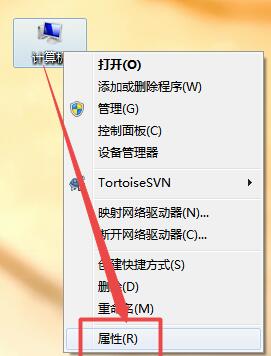
2、在打开的界面中点击左侧的"高级系统设置"选项。
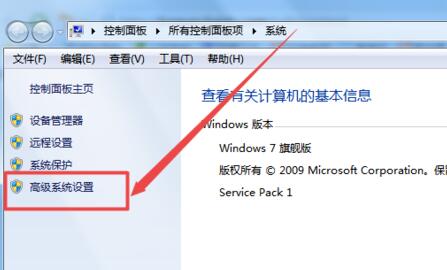
3、在窗口中,点击上方的"高级"选项卡,接着点击"性能"下方的"设置"按钮。
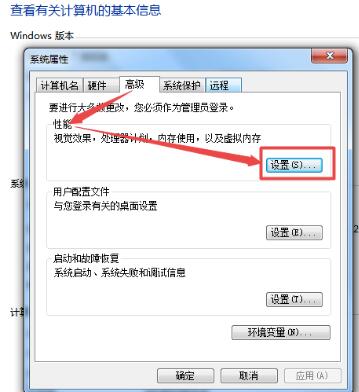
4、最后在新窗口中,找到"平滑屏幕字体边缘"吗,将其取消勾选,点击确定保存即可。
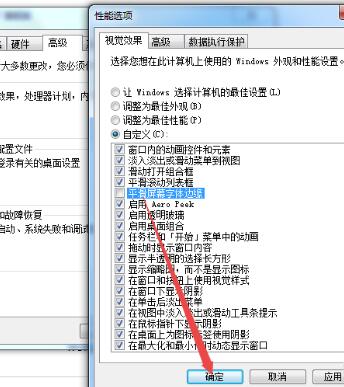
最新教程
-
驱动人生怎么关闭客户端最新版本检测更新:2024-11-16
-
驱动人生怎么设置驱动安装完成后自动删除安装包更新:2024-11-15
-
win10允许应用在后台运行怎么打开更新:2024-11-14
-
win10此设备的用户通知访问权限怎么开启更新:2024-11-13
-
win10此设备的应用诊断信息访问权限怎么打开更新:2024-11-12





